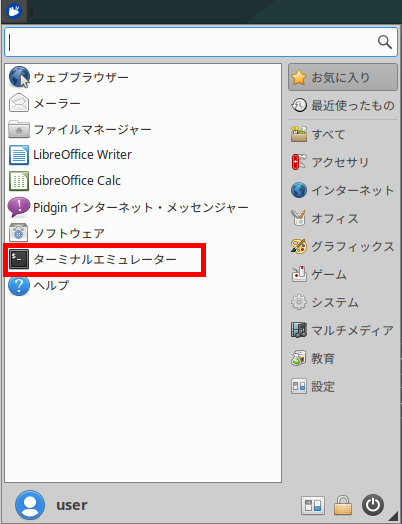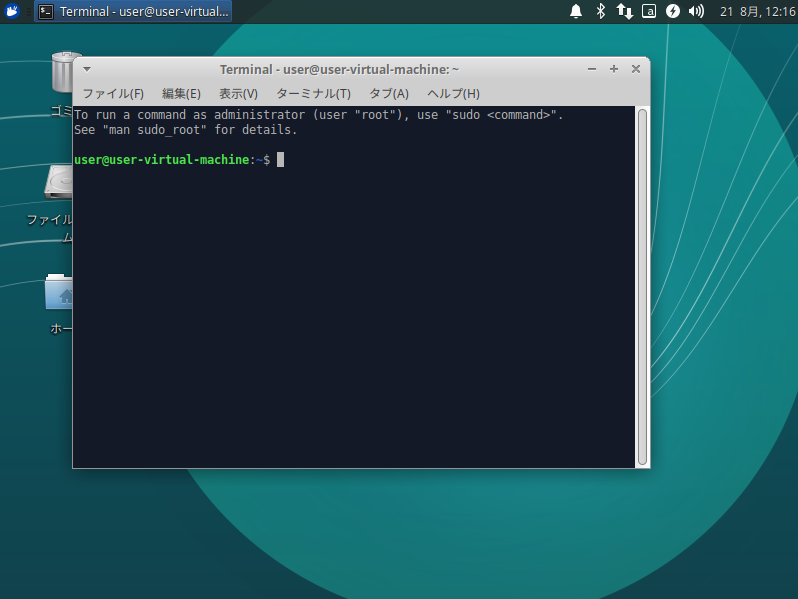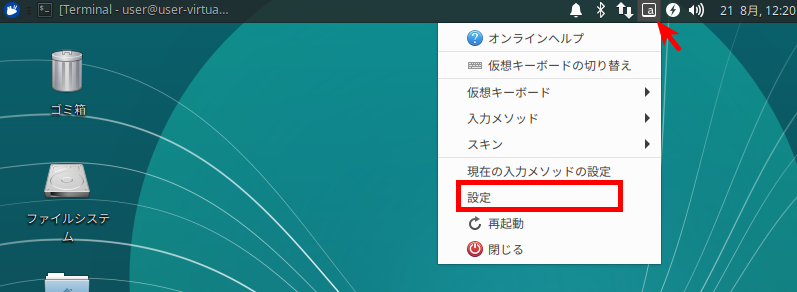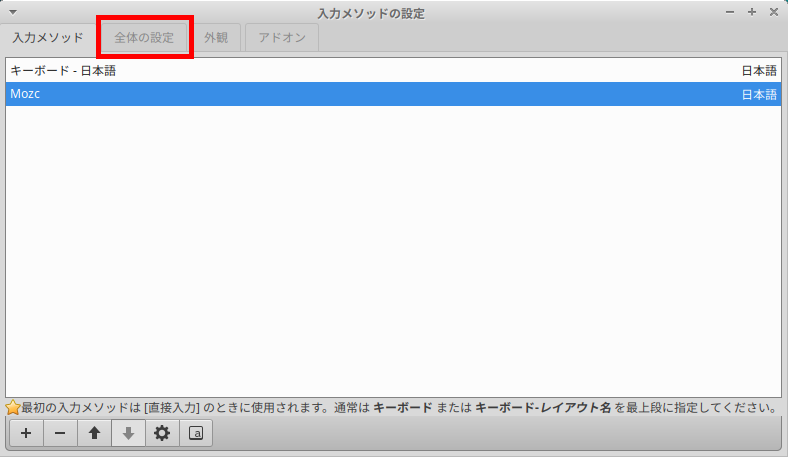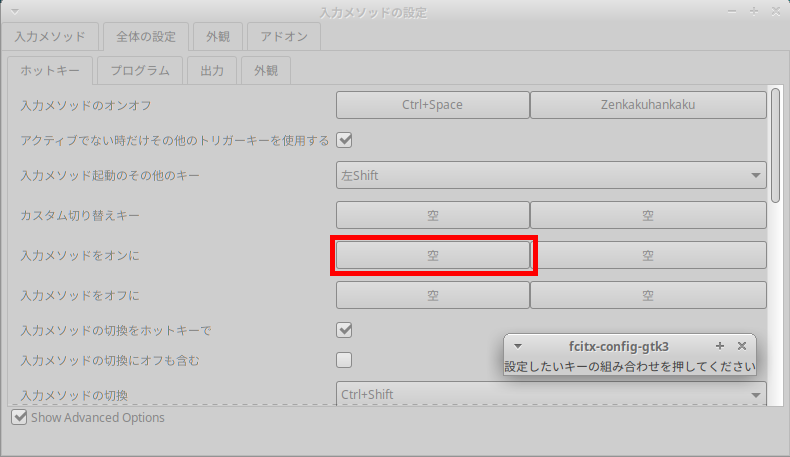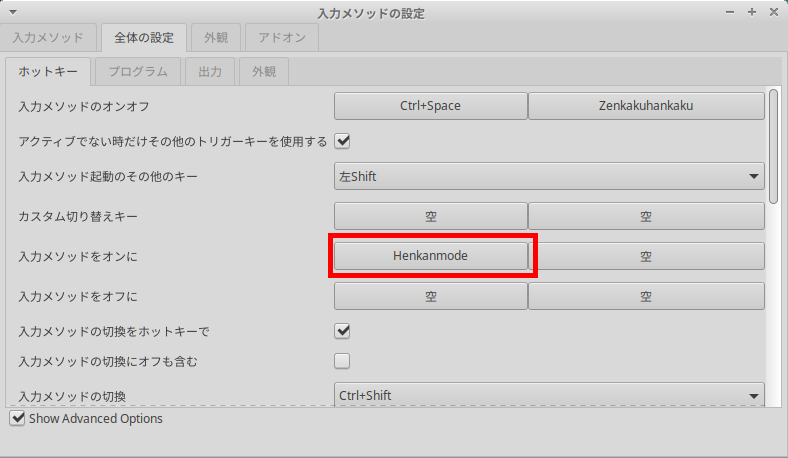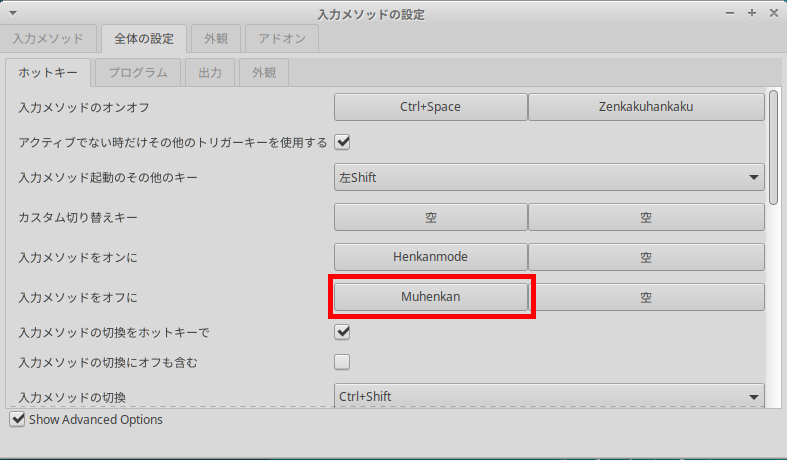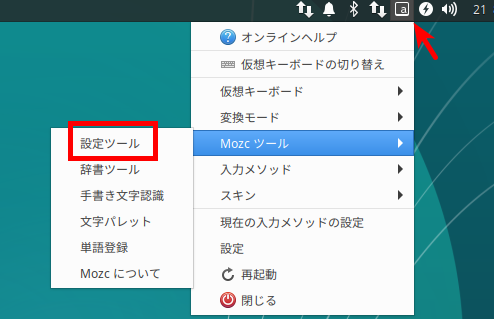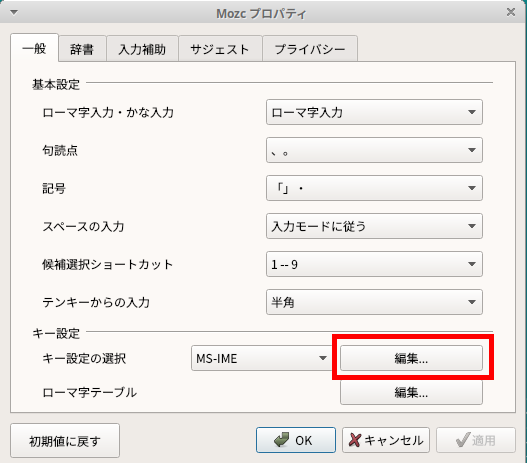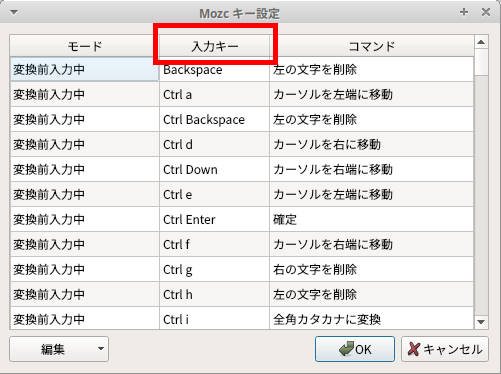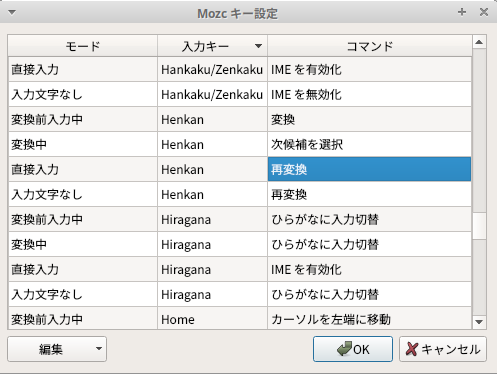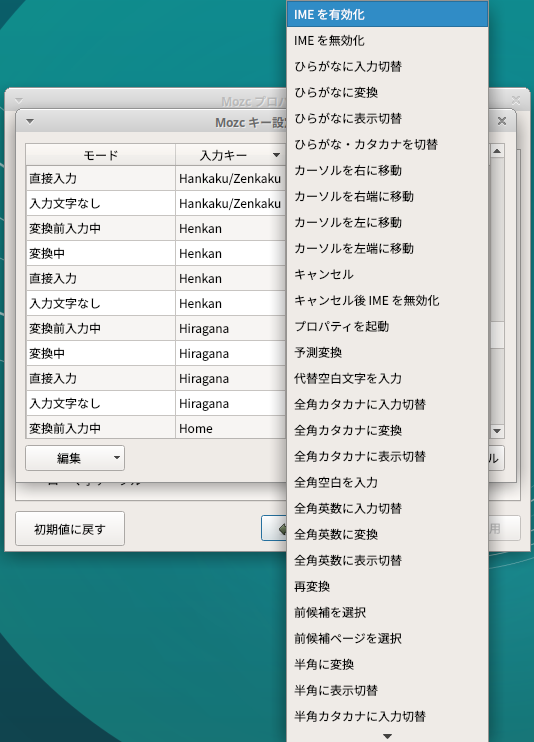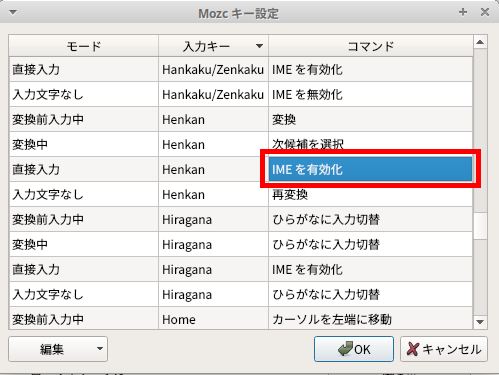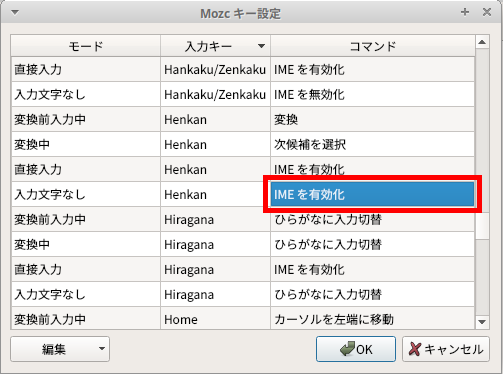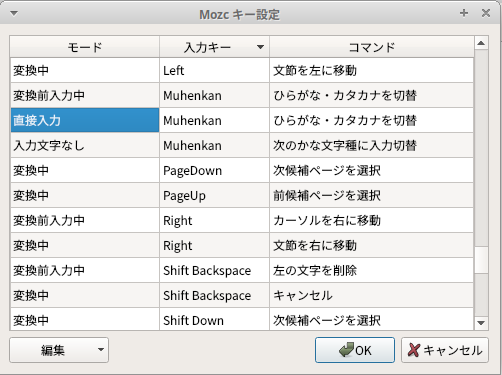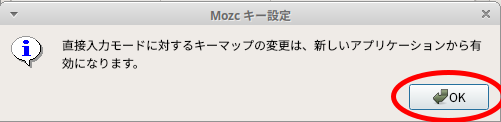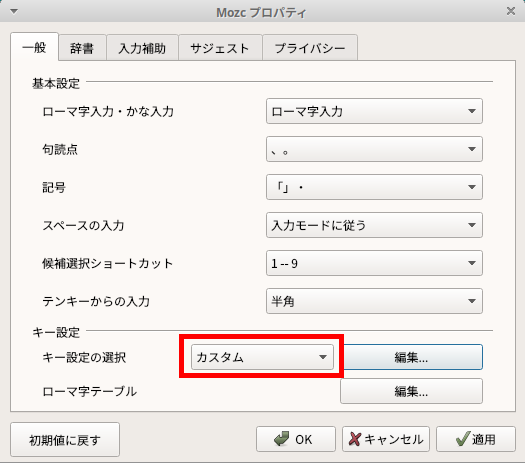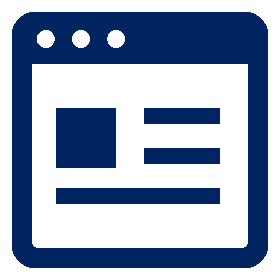XubuntuのMozc日本語入力をMac風に
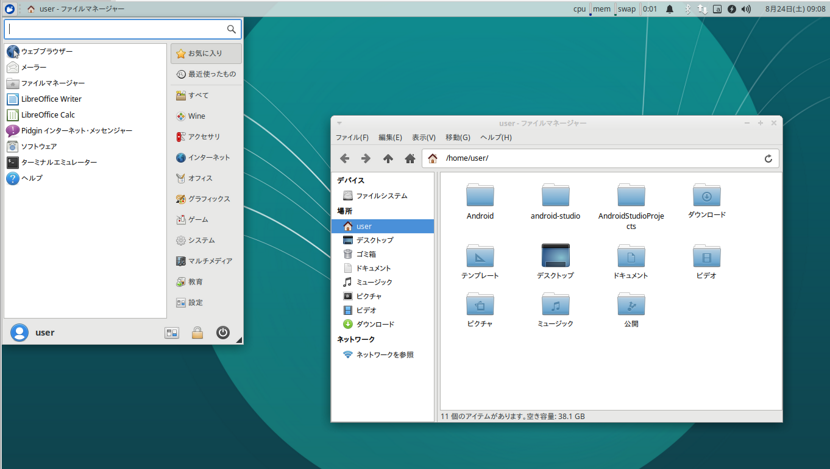
Xubuntuの標準日本語入力システム(IME)は、Google日本語入力のオープンソース版である「Mozc(モズク)」を使用するようになっています。
インストール直後の初期設定では[半角/全角]キー、または[Ctrl] + [空白]キーを押下することで日本語入力がオンになるようになっていますが、これをmacOS風に[変換][無変換]キーを使って全角<->半角入力を切り替えるように変更してみます。
macOSユーザがLinuxを使う際に、なじみのあるキー操作となるでしょう。
Mozcの更新
インストール直後はMozcのバージョンが古いので、以下の手順で最新版に更新します。
- 本操作は任意ですが、なるべく実行したほうが良いでしょう。
画面左上アイコンをクリックしてメニューを開き、「ターミナルエミュレーター」を起動します。
「ターミナルエミュレーター」が起動します。
ターミナルエミュレーターに次のコマンドを入力します。
※ 「$」は入力しません。
$ sudo add-apt-repository -y -n ppa:sicklylife/mozc
パスワードを聞いてくるので、ログインしているユーザのパスワードを入力し[Enter]キーを押下します。
※ パスワードは表示されません。
[sudo] user のパスワード: <------ パスワードを入力します
「$」プロンプトが返ってきたら、次のコマンドを入力します。
$ sudo apt update
処理が進みます。「$」プロンプトが返ってきたら、次のコマンドを入力します。
$ sudo apt dist-upgrade
処理が進み、途中で「続行しますか?」と聞いてくるので「Y」を入力し[Enter]キーを押下します。
:
続行しますか? [Y/n] Y <------ Y を入力し[Enter]
「$」プロンプトが返ってきたら終了です。
日本語入力全体の設定
下図のように画面右上の [a] マークをクリックしてコンテキストメニューを表示させ、[設定]をクリックします。
入力メソッドの設定ウィンドウが開くので、「全体の設定」タブをクリックします。
ウィンドウ表示が切り替わるので、左下の「Show Advanced Options」のチェックをONにします。
設定内容が増えます。
「入力メソッドをオンに」欄の「空」(下図の赤枠)をクリックします。
「設定したいキーの組み合わせを押してください」のメッセージが表示されることを確認します。
[変換]キーを押下します。
「空」の表示が「Henkanmode」の表示に変わります。
同様に「入力メソッドをオフに」欄の「空」をクリックし、[無変換]キーを押下します。
「空」の表示が「Muhenkan」の表示に変わります。
ウィンドウ右上の「×」ボタンをクリックしてウィンドウを閉じます。
Mozcの設定
下図のように画面右上の [a] マークをクリックしてコンテキストメニューを表示させ、[Mozc ツール] -> [設定ツール]をクリックします。
「Mozcプロパティ」ウィンドウが開くので、キー設定の選択の[編集](下図の赤枠部分)をクリックします。
キー設定のウィンドウが開くので「入力キー」をクリックします。
入力キー順に並び変わるのでスクロールして「Henkan」キーの設定箇所を探します。
「直接入力」->「Henkan」キーの「再変換」をダブルクリックすると、プルダウンマークが表示されます。
プルダウンマークをクリックすると下図のように入力キーに割り当てられるコマンド一覧が表示されるので「IMEを有効化」を選択します。
「直接入力」->「Henkan」キーの割当てコマンドが「IMEを有効化」に変わります。
同様に「入力文字なし」->「Henkan」キーの割当てコマンドを「IMEを有効化」に変更します。
「Muhenkan」キーを探し、モード「変換中」をダブルクリックします。
プルダウンメニューが表示されるのでクリックし、変更候補から「直接入力」を選択します。
「Muhenkan」キーの割当てを次のように変更し、[OK]をクリックします。
・変換前入力中 → 英数入力切り替え
・直接入力 → IMEを無効化
・入力文字なし → キャンセル後IMEを無効化

下図のメッセージが表示されるので[OK]をクリックします。
「キー設定の選択」が「カスタム」になっていることを確認し[OK]をクリックします。
以上で完了です。
[変換]キーで日本語入力オン,全角文字入力と変換が
[無変換]キーで日本語入力オフで半角文字入力ができるようになります。